 it.hideout-lastation.com
it.hideout-lastation.com
Come scaricare video di YouTube senza strumenti o estensioni esterni
Il download di video e audio di YouTube è un compito fondamentale per i netizen. Certo, ci sono strumenti esterni là fuori per aiutarti a scaricare i video di YouTube, ma se sei infastidito dagli annunci incessanti e hai dubbi sul malware, forse è il momento di iniziare a scaricare da solo i media di YouTube.
Il problema è che avrai bisogno di un browser con uno strumento di sviluppo "Network" come IE moderno o Chrome o Firefox e una configurazione di connessione Internet in cui YouTube non è bloccato (ottieni alcune idee su come aggirare questo blocco in questo post).
La mia preferenza personale è Firefox, per ragioni che saranno chiare alla fine di questo post, ma funziona anche se preferisci uno degli altri due browser. Diamo un'occhiata ai passaggi.
Come scaricare Youtube Media
1. Apri gli Strumenti per sviluppatori nel browser e vai allo strumento Rete, oppure se sei su Firefox premi Ctrl + Shift + Q
2. Fare clic su Media nello strumento Rete in modo da visualizzare solo le richieste HTTP inviate ai file multimediali, come file audio e video.
3. Passare a un video di YouTube che si desidera scaricare. Inizierai a visualizzare le richieste fatte dalla pagina YouTube ai file audio e video nello strumento Rete .
4. Passare il cursore sulla colonna Tipo di ogni richiesta nello strumento e osservare il tipo di supporto:
- Se vuoi l'audio, cerca "audio / mp4".
- Se vuoi il video, cerca "video / mp4".
Nota: se utilizzi un browser che non richiede segeregate (come IE) o non elenca le richieste inviate ai file audio e video di YouTube in "Media" (come Chrome), cerca il termine "audio" "o" video "nella barra di ricerca nello strumento Rete .
5. Una volta trovata una richiesta con il tipo di media desiderato (sarà del dominio googlevideo.com), fare clic su di esso e copiare l'URL completo da dove viene visualizzato.
6. Incollare l'URL nella barra degli indirizzi, rimuovere il parametro range nella stringa di query e premere Enter .
7. Il video o l'audio si aprirà, fare clic con il tasto destro sulla pagina e selezionare "Salva con nome" per salvare il file.
8. Se si desidera sia il video sia l'audio, cercare entrambi i passaggi precedenti e riunirli utilizzando qualsiasi editor multimediale predefinito presente nel computer. In realtà è abbastanza facile e veloce farlo (anche con programmi come Windows Movie Maker fuori moda).
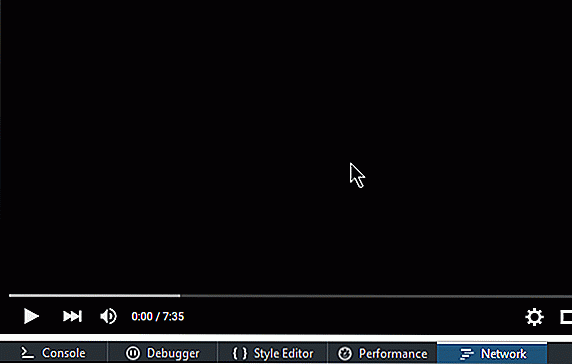 Bonus Hack per Firefox
Bonus Hack per Firefox Se ricevi file audio WEBM invece di MP4 da YouTube (il webm può essere riprodotto solo su un browser), disabilita il supporto audio WEBM del tuo browser, quindi YouTube invierà l'audio in formato MPEG4.
Digitare "about: config" nella barra degli indirizzi, premere Enter, fare clic su qualsiasi messaggio di avviso e cercare "webm".
Trova e fai doppio clic su media.mediasource.webm.audio.enabled . Il suo valore cambierà in false e tu sarai impostato.
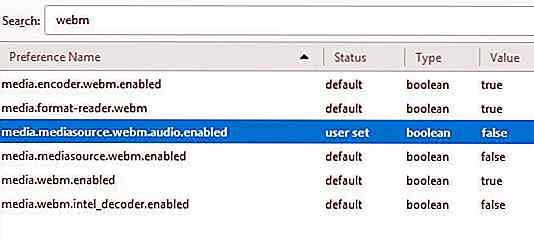
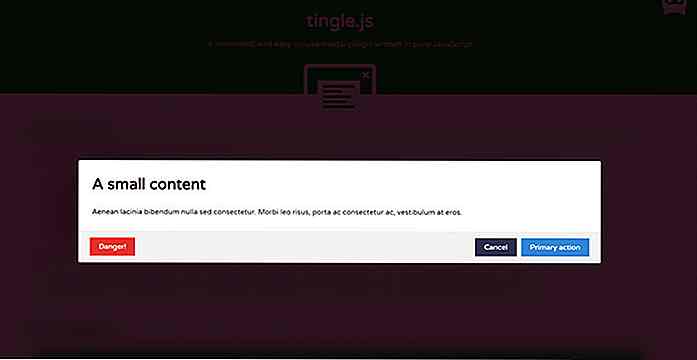
I migliori plugin per finestra modale JavaScript gratuiti
Puoi trovare moltissime modali CSS pure, ma queste non offrono lo stesso controllo di JavaScript . Con un modal JavaScript, puoi aggiungere animazioni personalizzate, input dell'interfaccia utente e migliorare l'esperienza dell'utente.Ma perché progettare qualcosa da zero quando puoi usare una libreria JS ?
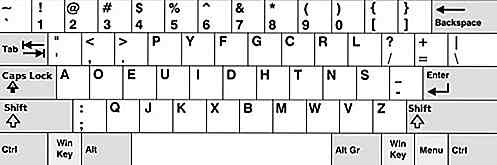
Perché abbiamo bisogno di una rivoluzione della tastiera
Uno dei più grandi miti in America è che la tastiera QWERTY è stata scientificamente progettata per essere il layout chiave più efficiente . Guarda i valori del punto la prossima volta che giochi Parole con amici o Scrabble. Le lettere con valori in punti più bassi sono le lettere facili da riprodurre perché vengono utilizzate nella maggior parte delle parole.Circa



